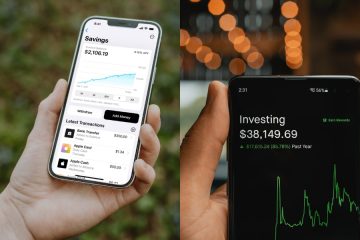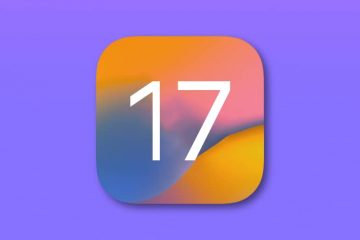Aktivieren Sie die Synchronisierungsfunktion in der aktualisierten Google Authenticator-App für iOS und Android, um eine Sperrkrise zu vermeiden, wenn Sie das Gerät verlieren oder ein neues kaufen.
Sie müssen die Synchronisierung manuell aktivieren | Bild: Christian Zibreg/iDB Die Authenticator-App wurde mit der Möglichkeit aktualisiert, Zwei-Faktor-Authentifizierungscodes (2FA) zwischen Geräten mit Ihrem Google-Konto zu synchronisieren. Authenticator-Benutzer sind jetzt viel besser vor Aussperrungen geschützt, da die App optional den Zugriff auf die gespeicherten Passwörter und 2FA-Codes behalten kann. Die neue Funktion erfordert Google Authenticator 4.0 auf iOS.
Sie können Google Authenticator jetzt geräteübergreifend synchronisieren
Bei der Zwei-Faktor-Authentifizierung müssen Sie Ihren Benutzernamen, Ihr Passwort und einen einmaligen Sicherheitscode angeben, der per SMS gesendet oder von einer Authentifizierungs-App generiert wird.
p>
Diese Änderung ist bedeutsam, da Sie nicht länger durch den Verlust Ihres Telefons oder das Löschen von Authenticator dem Risiko ausgesetzt sind, nicht mehr auf Ihre Online-Konten zugreifen zu können.
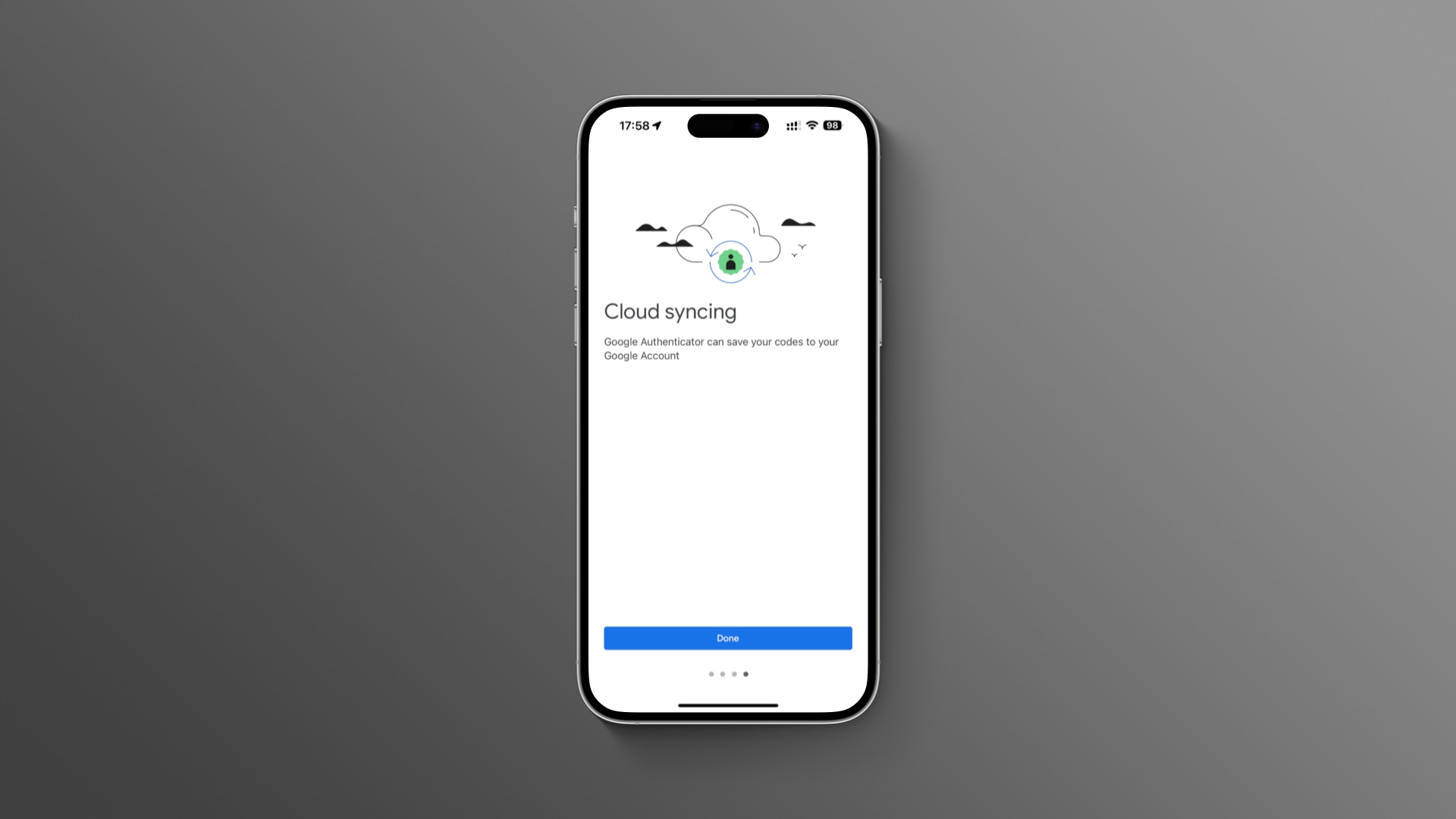
Google Authenticator im App Store anzeigen
Früher wurden 2FA-Codes für jedes Konto in der App gespeichert lokal auf dem Gerät. Sie ließen sich nicht zwischen Geräten synchronisieren, und Sie mussten dasselbe Online-Konto zu Google Authenticator auf einem anderen Gerät hinzufügen, um von dort aus darauf zugreifen zu können.
Ein wichtiges Feedback, das wir von Nutzern erhalten haben Im Laufe der Jahre wurde der Umgang mit verlorenen oder gestohlenen Geräten, auf denen Google Authenticator installiert war, immer komplexer. Da einmalige 2FA-Codes in Authenticator nur auf einem einzigen Gerät gespeichert wurden, bedeutete ein Verlust dieses Geräts, dass Benutzer ihre Möglichkeit verloren, sich bei jedem Dienst anzumelden, auf dem sie 2FA mit Authenticator eingerichtet hatten.
Weitere Informationen finden Sie in der Hilfe zu Google-Konten.
Verbesserte Grafik und ein neues Symbol
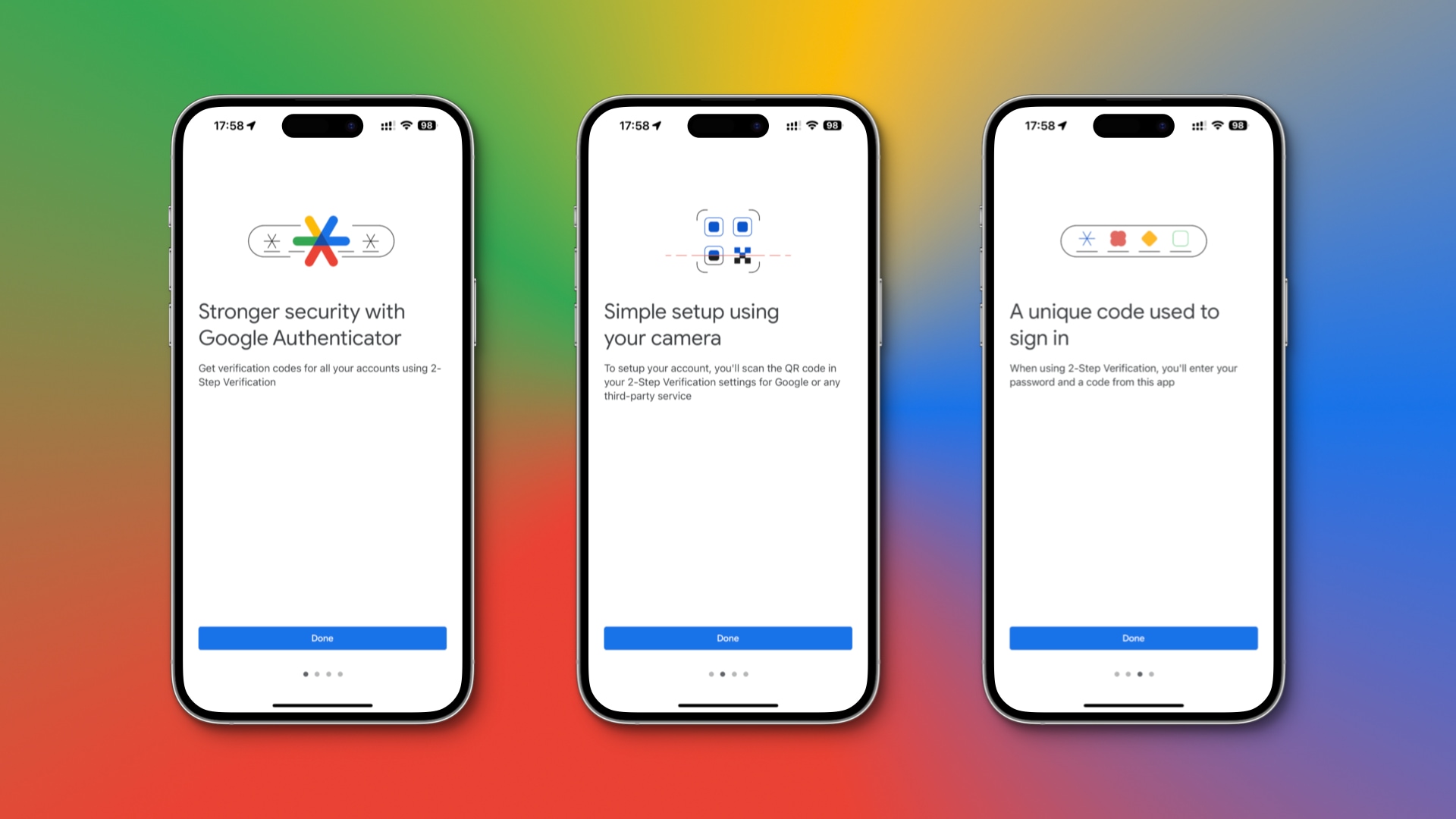 Sie können Ihre Passwörter auch über den iCloud-Schlüsselbund | synchronisieren Bild: Christian Zibreg/iDB
Sie können Ihre Passwörter auch über den iCloud-Schlüsselbund | synchronisieren Bild: Christian Zibreg/iDB
Neben der Synchronisierung gehören zu den weiteren neuen Funktionen in Google Authenticator ein neues App-Symbol und Illustrationen, die Google als „modern und benutzerfreundlich“ beschreibt, mit verbesserter Grafik, die Authenticator „visuell ansprechender“ machen.
Googles Beschreibung der Änderungen in Authenticator für iOS 4.0:
Cloud-Synchronisierung: Ihre Authenticator-Codes können jetzt mit Ihrem Google-Konto und auf allen Ihren Geräten synchronisiert werden, damit Sie es können Greifen Sie immer darauf zu, auch wenn Sie Ihr Telefon verlieren. Neues Symbol und Illustrationen: Die App wurde mit einem neuen Symbol und Illustrationen aktualisiert, die moderner und benutzerfreundlicher sind. Verbesserte UX und Grafik: Wir haben die App einfacher gemacht benutzerfreundlicher und optisch ansprechender
Wenn Sie keine 2FA-Codes synchronisieren möchten, melden Sie sich nicht bei einem Google-Konto an, wenn Sie dazu aufgefordert werden. Dadurch können Sie die App weiterhin im Einzelgerätemodus verwenden. Tippen Sie einfach auf Authenticator ohne Konto verwenden, wenn Sie aufgefordert werden, die Synchronisierung zu deaktivieren.
So synchronisieren Sie Google Authenticator-Passwörter und 2FA-Sicherheitscodes
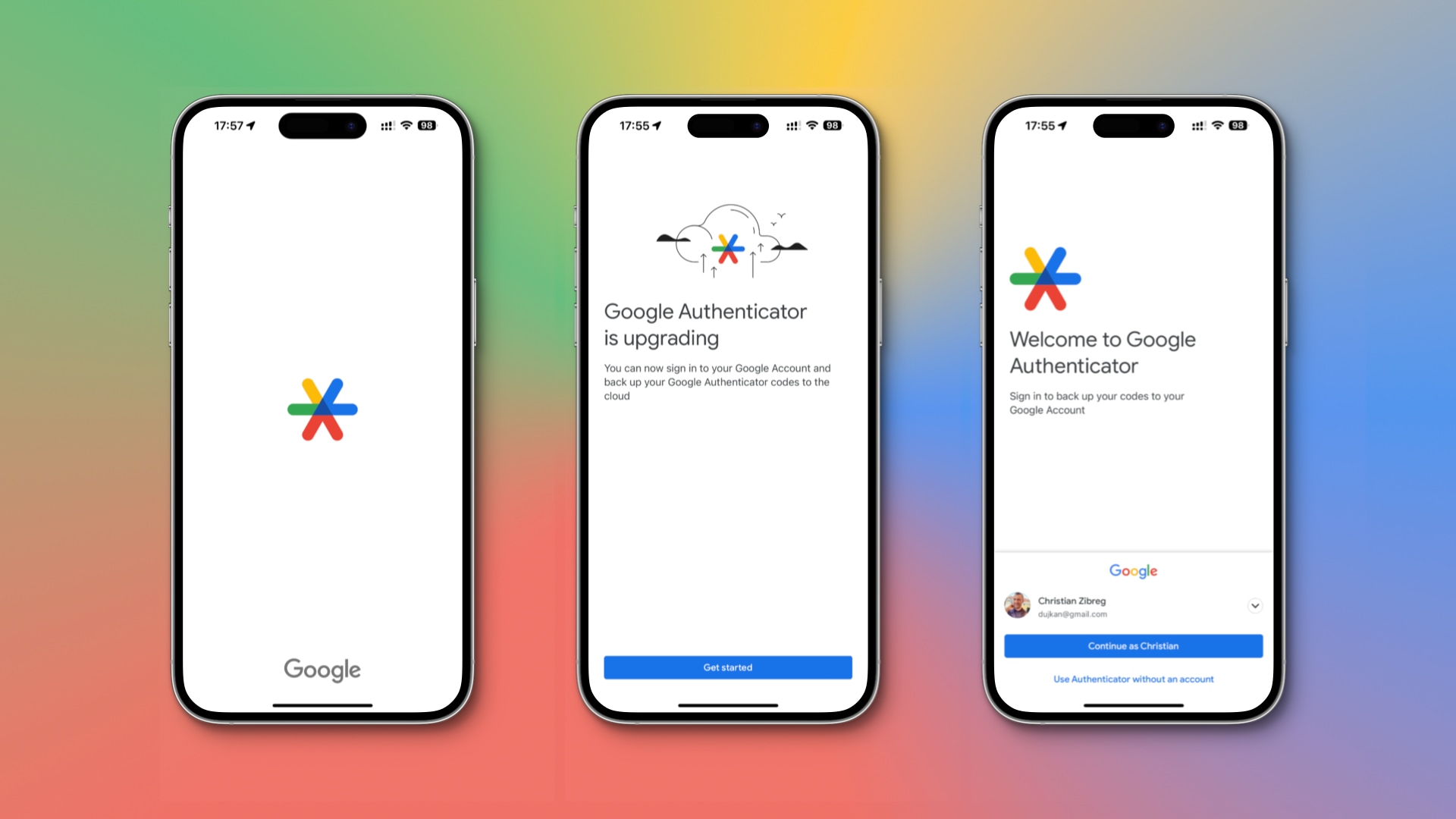 Sie können Authenticator weiterhin verwenden ohne Anmeldung | Bild: Christian Zibreg/iDB
Sie können Authenticator weiterhin verwenden ohne Anmeldung | Bild: Christian Zibreg/iDB
Google Authenticator unterstützt jetzt die Sicherung Ihrer Passwörter und 2FA-Codes in der Cloud und deren Synchronisierung zwischen Geräten mit einem Google-Konto.
Um die Synchronisierung zu aktivieren, melden Sie sich bei Ihrem Google-Konto an wenn Sie in der Authenticator-App dazu aufgefordert werden. Sie müssen dies auf jedem neuen Gerät tun, auf dem Sie die App verwenden.
Sollten Sie überhaupt Authentifizierungs-Apps verwenden?
Bis vor kurzem war die Antwort auf diese Frage ein klares Ja.
Andererseits hat die katastrophale Verletzung von LastPass gezeigt, dass Sie vorsichtig sein sollten, Dritten Ihre Passwörter und Sicherheitscodes anzuvertrauen. Jetzt, da LastPass aus dem Bild ist, haben andere Apps wie 1Password behauptet, dass ihre Systeme sicher sind. Aber hat LastPass nicht das Gleiche gesagt?
Wenn Sie alle Ihre Online-Passwörter und Sicherheitscodes in einer App wie 1Password speichern – und diese gehackt wird – droht ebenfalls eine potenzielle Katastrophe.
Es wird Ihnen von ganzem Herzen empfohlen, all diese Apps loszuwerden und stattdessen den integrierten Passwort-Manager und den 2FA-Code-Generator von Apple zu nutzen, der Ihre Geheimnisse sicher und perfekt synchronisiert auf Ihrem iPhone, iPad und Mac aufbewahrt.
Anstatt Bestätigungscodes in Apps wie Authy oder Google Authenticator einzurichten, gehen Sie auf Ihrem iPhone oder iPad zu Einstellungen > Passwörter, wählen Sie die Website oder das App-Konto aus und klicken Sie auf Setzen Bestätigungscode eingeben und tippen Sie dann auf Einrichtungsschlüssel eingeben.
Sie müssen einen Einrichtungsschlüssel für eine Website oder App in den Einrichtungsschlüssel einfügen Feld ein, kopieren Sie dann den Verifizierungscode und fügen Sie ihn auf der Website oder App ein.
Weitere Informationen finden Sie in unserem Tutorial, in dem erklärt wird, wie Sie den Zwei-Faktor-Authentifizierungscode-Generator von Apple auf Ihrem iPhone und iPad einrichten und verwenden.
Google Authenticator stammt aus dem Jahr 2010.